Wie man "Hey Cortana" in Windows 10 einschaltet

Cortana in Windows 10 erweist sich als eine vielversprechende neue Funktion. Um dies wirklich zu nutzen, können Sie die Sprachaktivierung verwenden, um Ihrem Computer Befehle zu geben und Aufgaben auszuführen, ohne sie tatsächlich zu berühren.
Diese Funktion funktioniert ähnlich wie Android "OK Google" und iOS "Hey Siri" In der Version können Sie die gleiche Art von Freisprechmodus aktivieren und dann einfach "Hey Cortana" sagen, damit ein Windows 10-PC reagiert.
Cortana für Windows 10 ist noch nicht vollständig fertig (und auch Windows 10 nicht) ), was bedeutet, dass Microsoft es immer noch perfektioniert und Funktionen hinzufügt. Du kannst ihr Fragen stellen wie "Hey Cortana, was ist los?" Und sie wird dir eine skurrile Antwort geben.
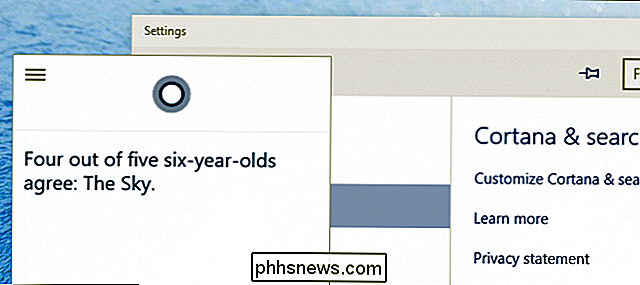
"Hey Cortana, was ist los?" Wenigstens hat sie uns nicht gesagt, dass es eine Präposition ist.
Aber für produktive Aktivitäten wie das Einstellen von Alarmen oder das Ändern von Computereinstellungen ist es immer noch in Arbeit. Ja, du kannst ein paar coole Dinge tun, wie sie fragen, wie das Wetter ist.
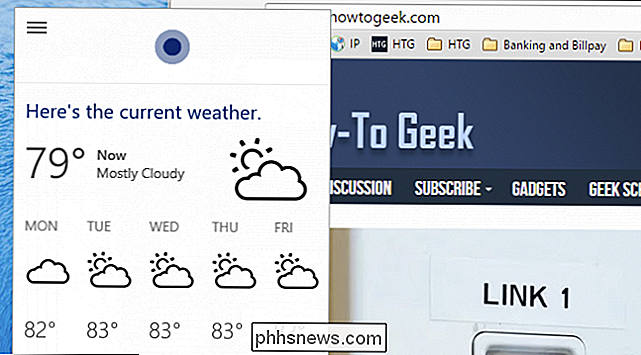
Hol dir das Wetter von überall her.
Sie findet auch Dateien für dich, zum Beispiel wenn du nach einem Dokument suchst sie wird noch nichts aufmachen.
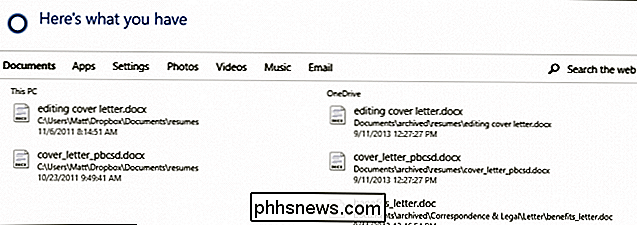
"Hey Cortana, finde etwas was!" "
Sie kann auch Sportergebnisse liefern, Berechnungen durchführen, Flüge verfolgen und andere einfache Aufgaben erledigen. Es hat also ein großes Potenzial und wir hoffen, dass es tatsächlich zu einem Feature wird, das jeder nutzt, weil es die Option ist, den PC endlich zu beherrschen.
Aktivieren von "Hey Cortana" für die freihändige Suche
"Hey Cortana "Ist standardmäßig nicht aktiviert, was verständlich ist, weil nicht jeder möchte, dass sein Computer ihnen aktiv zuhört. Aber denken Sie daran, Ihr Computer achtet wirklich nicht auf etwas, das Sie sagen, außer auf diese zwei Wörter in dieser Reihenfolge: Hey Cortana.
Normalerweise sitzt Cortana auf Ihrer Taskleiste und wartet darauf, dass Sie auf sie klicken. Wenn du das zum ersten Mal machst, wird sie dich nach deinem Namen fragen, damit sie sich an dich persönlich anpassen kann. Sie können diesen Teil überspringen, wenn Sie möchten.
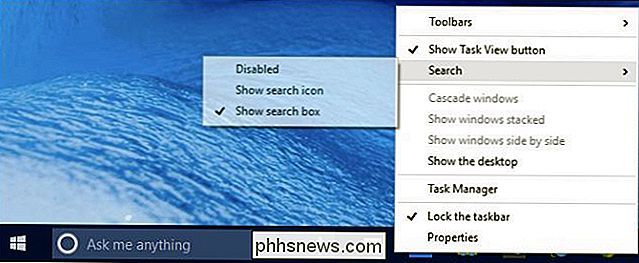
Wenn Sie die Cortana-Taskleiste entfernen, wird sie nicht vollständig deaktiviert.
Sie können auch mit der rechten Maustaste auf die Taskleiste klicken und entscheiden, ob Cortana aus der Taskleiste entfernt werden soll ein kleiner Kreis.

Wenn Sie auf Cortana klicken, sehen Sie drei Linien in der oberen linken Ecke, die beim Anklicken Optionen zeigen. Klicken Sie auf "Einstellungen", um auf weitere Optionen zuzugreifen.
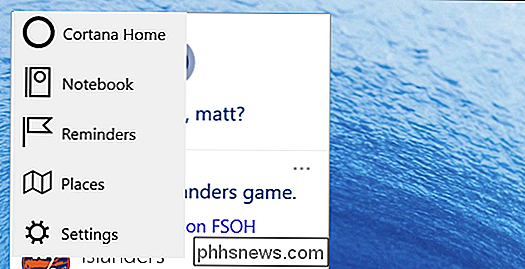
Die Einstellungen sind ziemlich einfach. Der letzte, den Sie sehen werden, lautet: "Lassen Sie Cortana antworten, wenn Sie" Hey Cortana "sagen. Aktivieren Sie diese Option, um die Freisprechfunktion auf Ihrem Windows 10-Computer zu aktivieren.
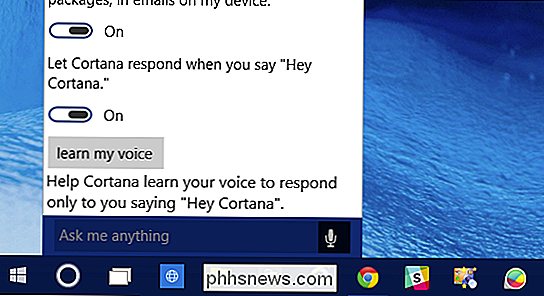
Um diese Option auszuschalten, wiederholen Sie einfach die verarbeiten und die Option auf "Aus" setzen.
Wenn Sie nicht möchten, dass Cortana überhaupt auf Ihrem Computer läuft, können Sie sie mit ein paar Klicks komplett deaktivieren. Beachten Sie in dem Einstellungsfenster, auf das Sie zugegriffen haben, oben rechts eine Option, um Cortana direkt zu deaktivieren.
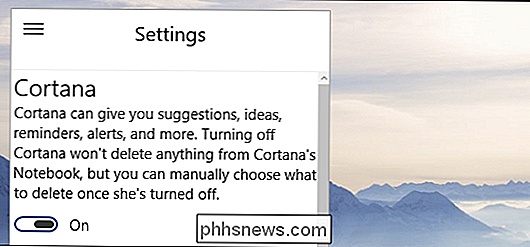
Beachten Sie, dass Cortana dadurch deaktiviert wird, was bedeutet, dass es nicht funktioniert. Dies ist nicht das gleiche wie das Entfernen des Suchsymbols aus der Taskleiste.
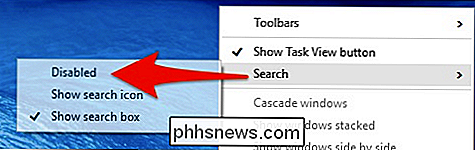
Auch hier wird Cortana nicht deaktiviert.
Wenn Sie einfach die Suchfunktion der Taskleiste entfernen, können Sie Cortana weiterhin verwenden, wenn Sie sie nicht vollständig deaktivieren. Wenn Sie beispielsweise den Freisprechmodus verwenden möchten und Cortana nicht in der Taskleiste angezeigt werden soll, können Sie "Hey, Cortana" auch dann verwenden, wenn es ausgeblendet ist.
Wenn Sie nicht mit voller Nutzung planen -auf Cortana Integration oder Sprachaktivierung ist nicht Ihre Tasse Tee, es ist immer noch ein wenig Spaß, es auszuprobieren. Und wenn Sie es nicht mögen, können Sie es immer wieder ausschalten.
RELATED: So schalten Sie "Ok Google" auf Ihrem Android-Gerät
Windows 10 ist immer noch nur als technische Vorschau verfügbar (beta), also werden sich die Dinge zwischen jetzt und der endgültigen Veröffentlichung ändern, irgendwann in diesem Sommer. Es ist jedoch offensichtlich, dass Cortana ein großer Teil davon sein wird, also ist es gut zu wissen, was man damit im Voraus machen kann.
Wenn Sie etwas hinzufügen möchten, wie eine Frage oder ein Kommentar, bitte hinterlassen Sie Ihr Feedback in unserem Diskussionsforum.

So erhöhen Sie die Schriftgröße in der macOS Notes App (und speichern Sie Ihre Sehkraft)
Wir können nicht alle mit 20/20 Adleraugen-Sicht gesegnet werden. Die Wahrheit ist, dass die Schrift auf den meisten Smartphone- und Computerdisplays einfach zu klein ist. Wenn Sie Notes unter macOS Sierra verwenden, können Sie jetzt die Standardschriftgröße erhöhen und weniger schielen. Die Möglichkeit, die Schriftgröße Ihrer Notizen zu ändern, ist ein neues Feature, über das viele Mac-Benutzer seit Jahren schreien .

Microsoft betreibt über 100 Einzelhandelsgeschäfte in den USA und Kanada. Sie sind nicht nur Orte zum Einkaufen - Microsoft Stores führt die grundlegende Windows-PC-Wartung für Sie kostenlos durch. Es spielt keine Rolle, wo Sie den PC gekauft haben, solange er Windows ausführt. Dies sind die Arten von Diensten, die die meisten Geschäfte - wie Best Buy Geek Squad - Ihnen eine Prämie berechnen.



